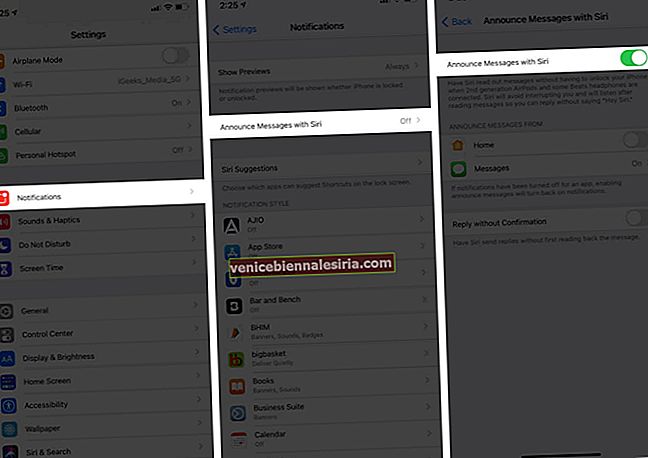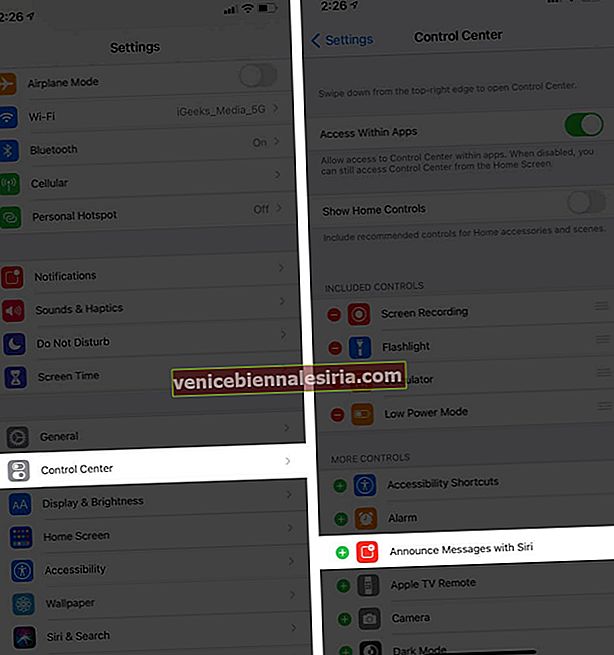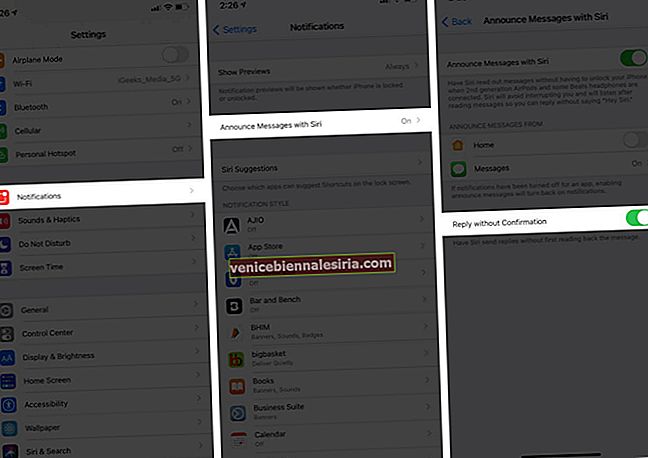С iOS 14 вече можете да имате личен асистент Siri, който съобщава вашите съобщения чрез вашите AirPods. В допълнение можете да отговорите, без дори да изберете iPhone и да го въведете. Звучи интригуващо?
Повечето хора предпочитат да се обадят през чата, особено когато шофират или работят по проект. Аз съм един от тях. И функцията „Обявяване на съобщения със Siri“ на AirPods работи перфектно за мен. Въпреки че използвам Siri на iPhone и iPad за многобройни цели, особено много го обичам.
И съм сигурен, че докато научите за това, дори ще си попаднете. Но преди да продължим напред, нека първо знаем;
Съвместимост за функцията „Съобщаване на съобщения със Siri“
За съжаление тази страхотна функция не е съвместима с всички устройства. Трябва да се уверите, че вашите iPhone и iPad са актуализирани до най-новите iOS или iPadOS. Освен това трябва да притежавате някоя от тези слушалки;
- AirPods Макс
- AirPods (2-ро поколение)
- Powerbeats
- AirPods Pro
- Powerbeats Pro
- Beats Solo Pro
Нека обучението започне;
- Как да включите Съобщения за съобщения с Siri на iPhone
- Отговорете на съобщения в AirPods
Как да включите съобщения за съобщения със Siri на iPhone
- Отидете в Настройки и докоснете Известия .
- Сега докоснете Announce Messages with Siri и го включете.
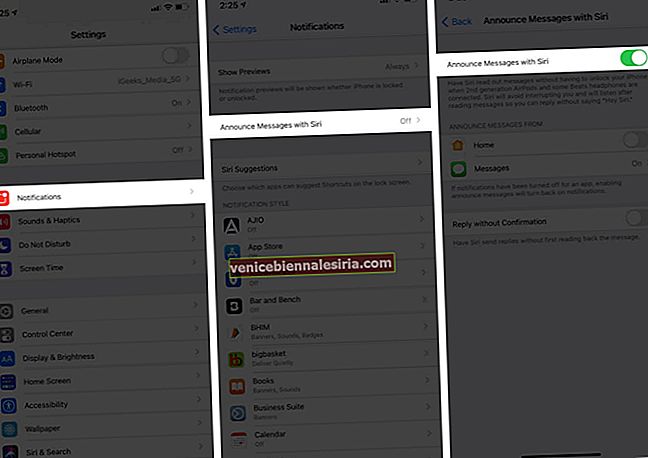
Запомнете : Siri не съобщава съобщения (дори ако е включена), докато използвате вашето устройство или ако екранът не е тъмен.
Можете също да добавите Съобщения за съобщения със Siri към Центъра за управление.
- Отворете Настройки и докоснете Център за управление .
- Превъртете надолу, за да намерите „ Съобщение за съобщения с Siri “ и докоснете „+“, за да го добавите към контролния център.
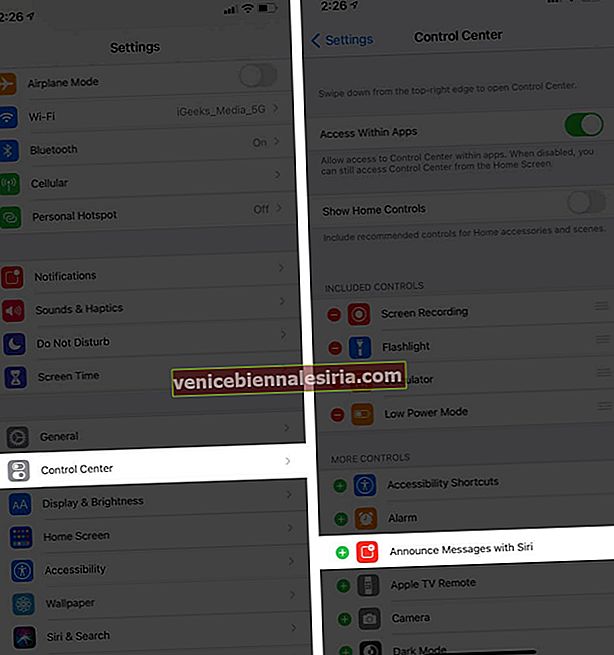
След като Siri приключи с обявяването на съобщението ви, ще изчака да отговорите. Ето няколко начина, по които можете да направите това;
Отговорете на съобщения в AirPods
- Отговорете: „Ще стигна до офиса след час“.
- Кажете му: „Аз шофирам, ще се обадя отново“.
След като приключите, Siri ще повтори съобщението ви, преди да го изпрати. Имате обаче възможност да изпратите отговор без потвърждение. Да го направя,
- Отидете в Настройки и докоснете Известия .
- Докоснете Announce Messages with Siri и включете Отговор без потвърждение .
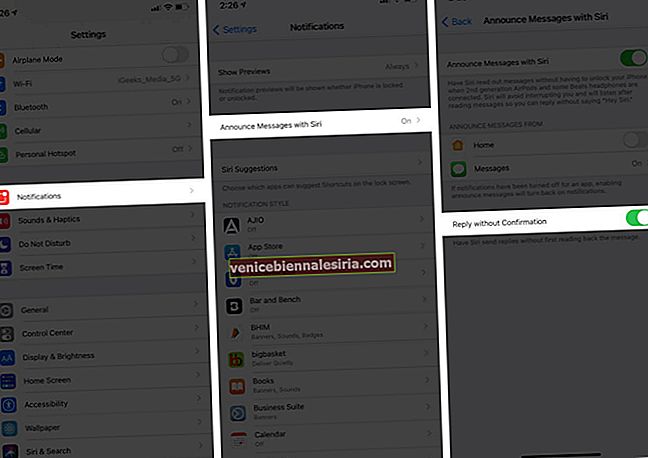
Ако срещнете проблеми с използването на функцията, ето няколко бързи отстранения на неизправности, които можете да следвате, за да разрешите проблема.
Siri не съобщава съобщенията ви на AirPods или Beats? Бързи корекции
Това може да е по различни причини. Опитайте следните решения:
- Проверете дали вашият iPhone / iPad е съвместим.
- Уверете се, че използвате съвместими AirPods или Beats слушалки.
- Проверете дали „Анонсиране на съобщения със Siri“ е включено в Настройки.
Вземете Siri, за да чете вашите входящи съобщения на AirPods!
Намирам функцията за полезна, особено когато шофирам или многозадачна. Искам да кажа, че отговарянето на повикване с помощта на AirPods е лесно по време на шофиране, но четенето и отговорът на съобщение (важно за това) е рисковано и НЕ ПРЕПОРЪЧВА.
Кажете ми вашите възгледи за него, ако някога сте използвали функцията. Ако не, добре, какво чакаш? Пробвам.
Може да искате да прочетете и тези:
- Най-добрите аксесоари за AirPods Max, които можете да закупите
- Как да използвам слушане на живо с AirPods
- Най-добрите случаи на AirPods Pro
- Най-добрите съвети и трикове на AirPods Max